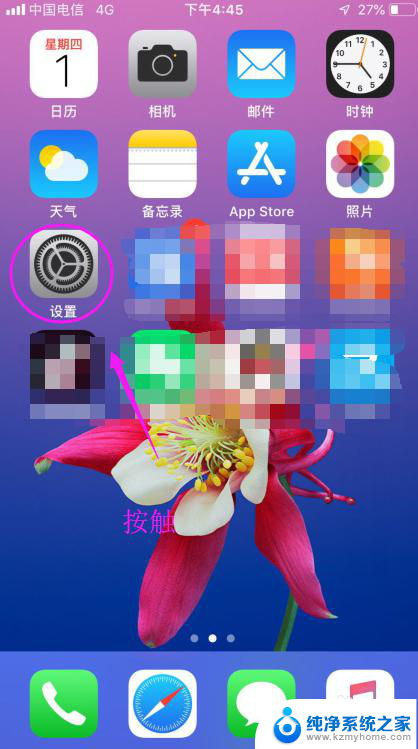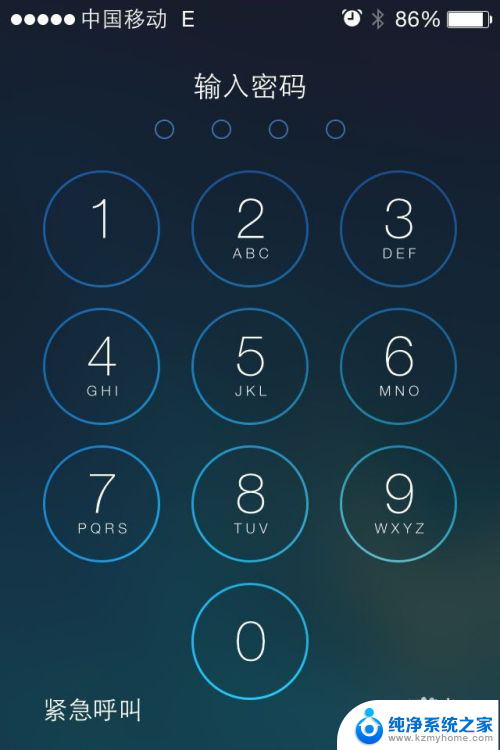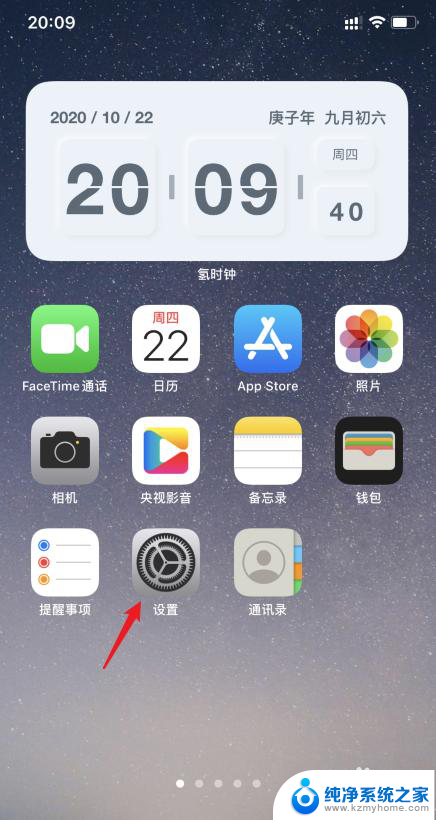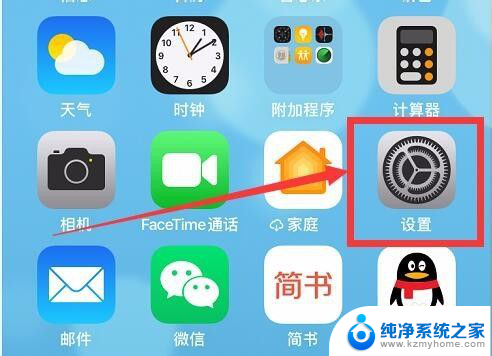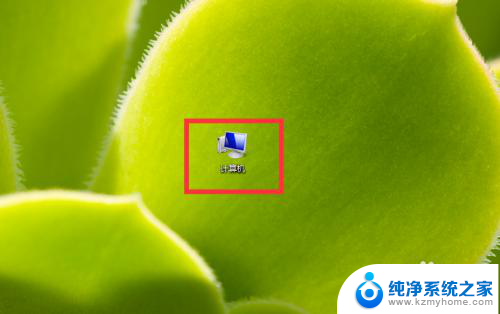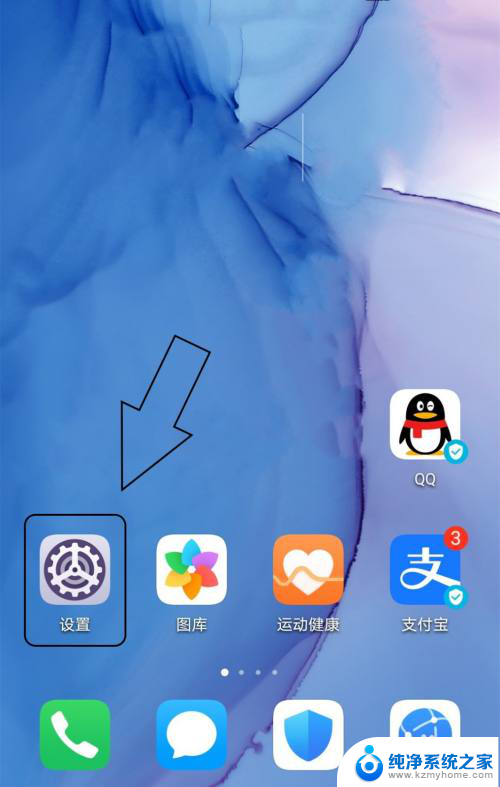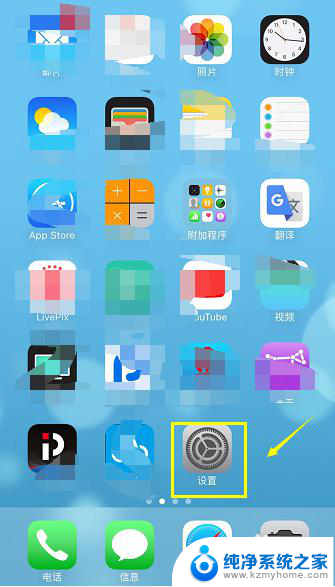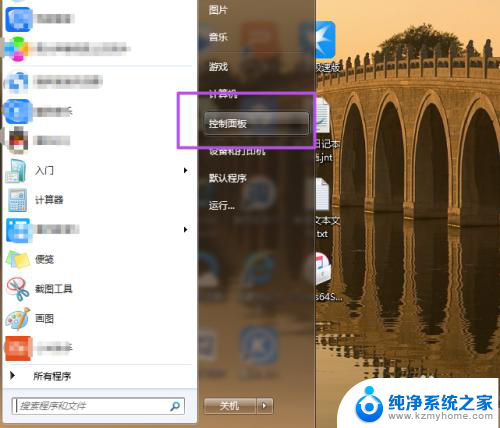苹果11怎么设置开机密码 苹果11密码锁屏的设置教程
更新时间:2024-01-16 15:56:38作者:xiaoliu
苹果11作为一款备受瞩目的智能手机,其安全性备受用户关注,为了保护个人隐私和数据安全,设置开机密码和屏幕锁屏密码成为了苹果11用户的首要任务。如何设置苹果11的开机密码和屏幕锁屏密码呢?在本篇文章中我们将为大家详细介绍苹果11的密码设置教程,帮助大家轻松提升手机的安全性。无论是新手还是老手,都能在本文中找到适合自己的方法来设置苹果11的密码,让您的手机隐私得到更好的保护。
步骤如下:
1打开“设置”。 2点击“面容ID与密码”。
2点击“面容ID与密码”。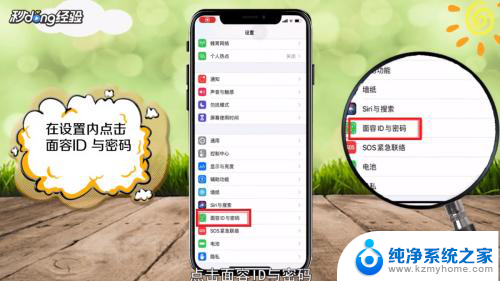 3点击打开密码。
3点击打开密码。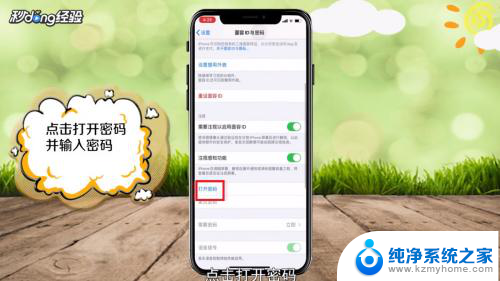 4设置密码。
4设置密码。 5确认设置密码。
5确认设置密码。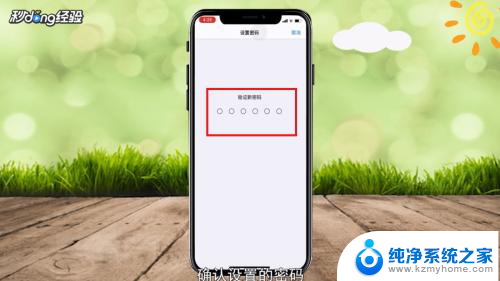 6输入apple ID密码即可。
6输入apple ID密码即可。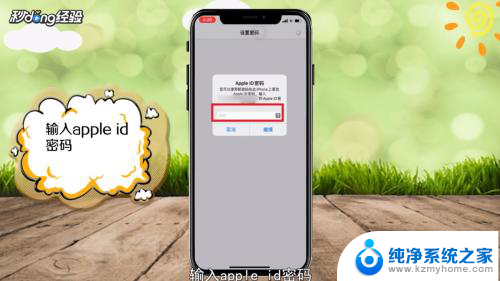 7总结如下。
7总结如下。
以上就是关于如何设置苹果11的开机密码的全部内容了,如果还有不清楚的用户,可以参考以上小编提供的步骤进行操作,希望这对大家有所帮助。